DaVinci Resolveでクロマキー合成する方法のメモです
手順
①素材読込&タイムラインに配置(合成する素材を上にする)
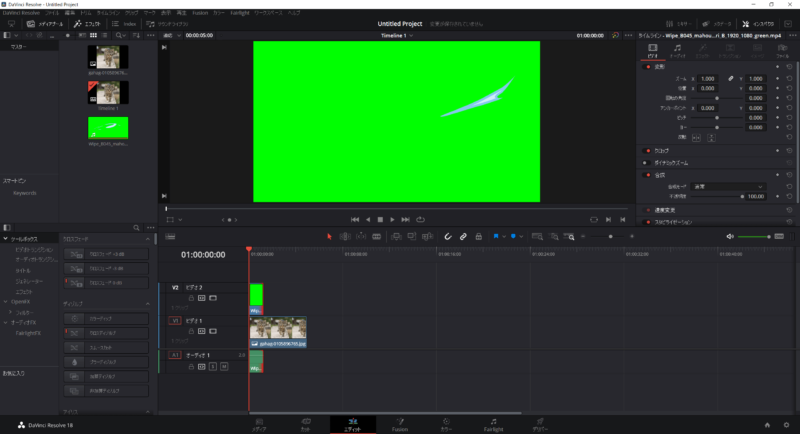
②カラー画面を開き、「クオリファイアー – 3D」を選択
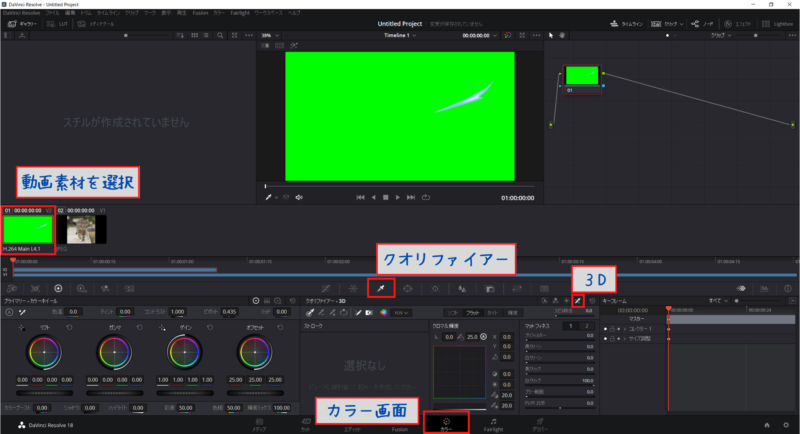
③プレビューから抜きたい色をクリックして選択

④ノードの空いている部分を右クリックして「アルファ出力を追加」
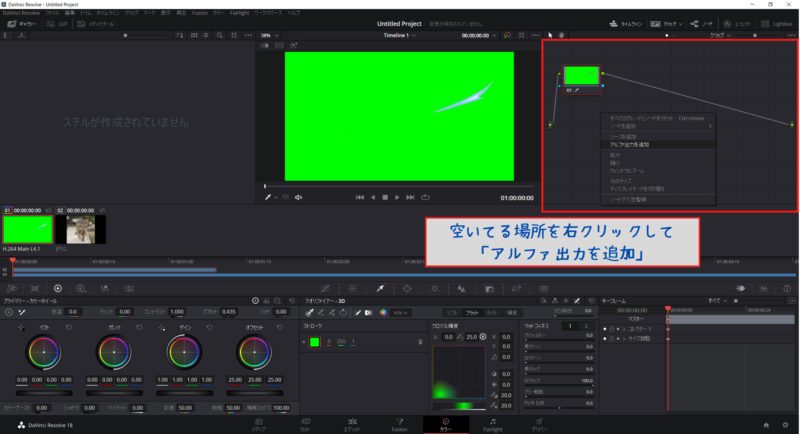
⑤マウスドラッグして青い点をつなぐ
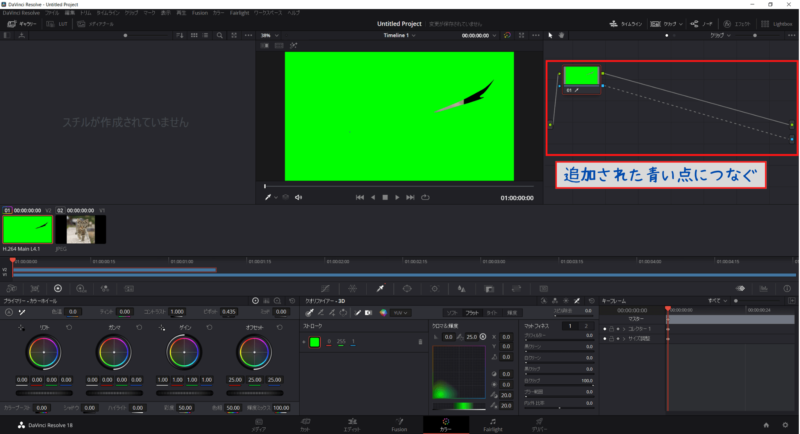
⑥反転をクリック
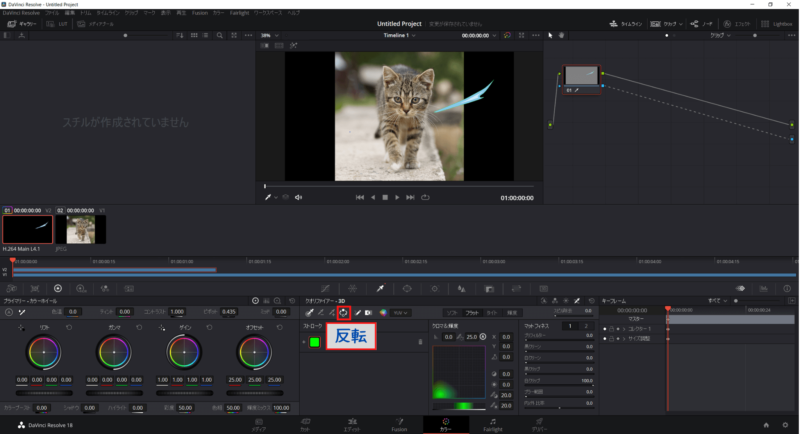
⑦緑の部分が残っているのでスピル除去の値を大きくして目立たなくする
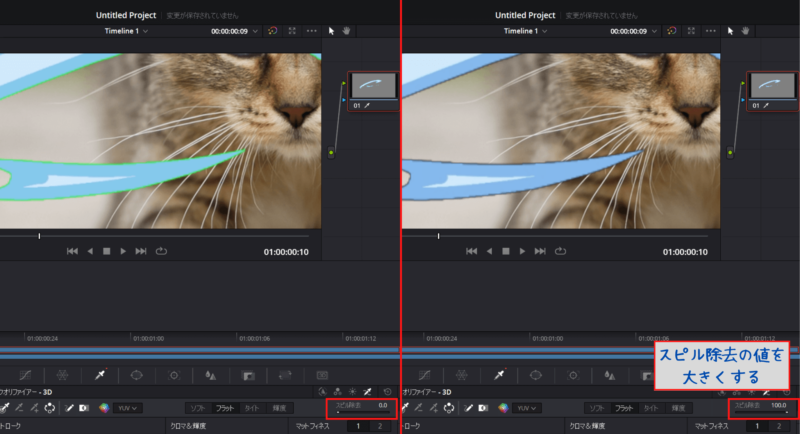
⑧完成
素材をお借りしたサイト
(順不同、敬称略)
映像素材:TELOPICT(https://telopict.com/)
猫の画像:GAHAG(https://gahag.net/)
おわり!




コメント